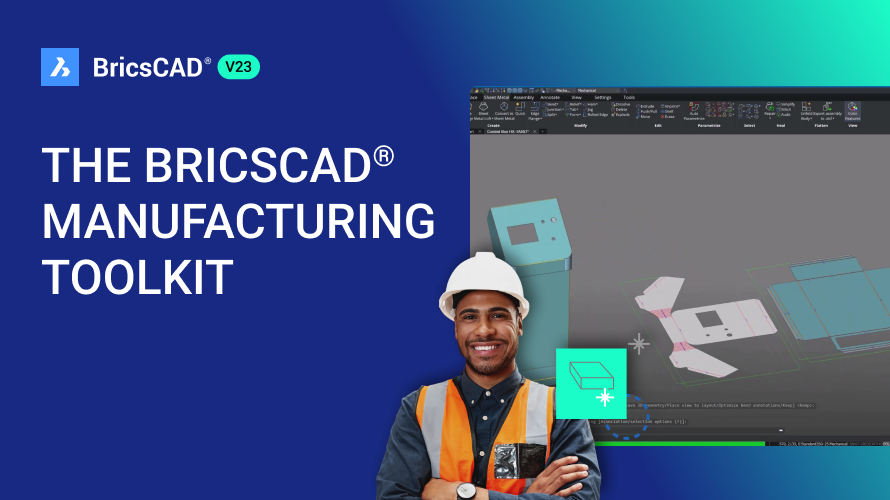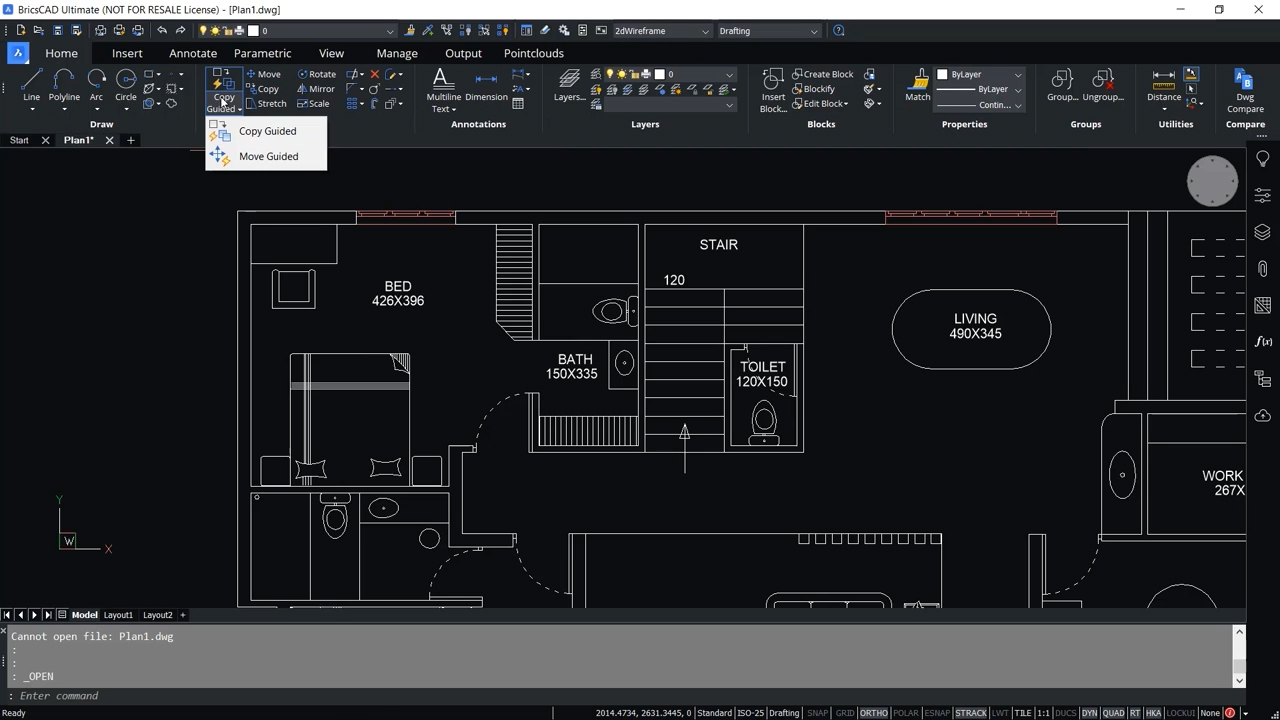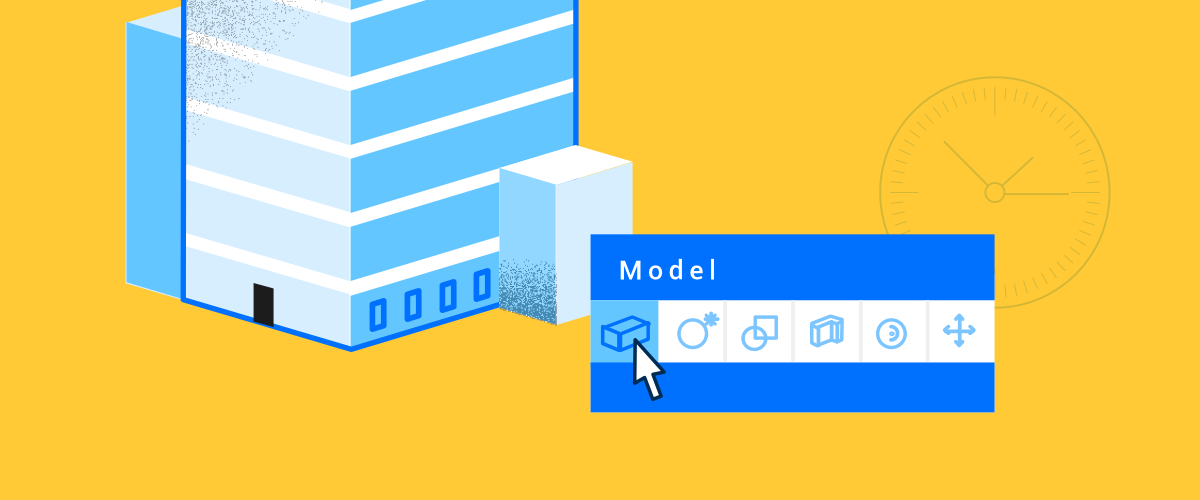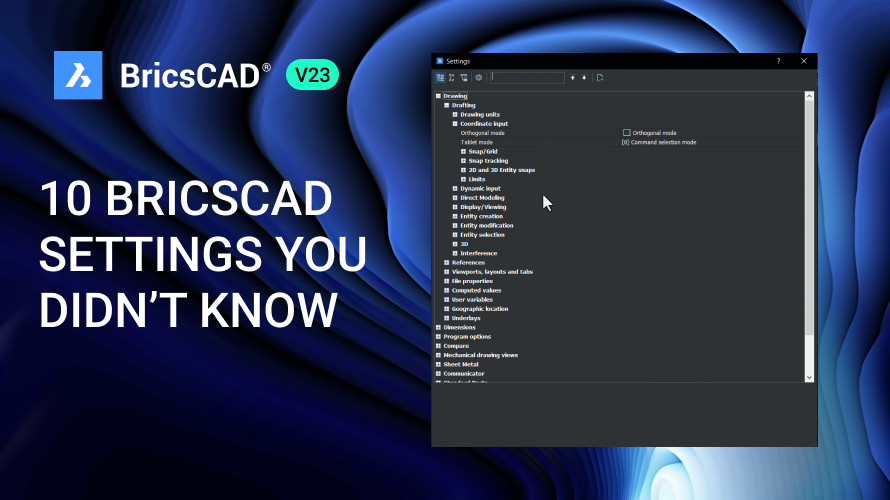CAD는 제조 산업에서 어떻게 사용됩니까? 제조 전문가는 준비부터 설계, 시설 배치 최적화에 이르기까지 다양한 방식으로 CAD를 사용합니다 – BricsCAD®를 사용하면 이 모든 것이 더 쉽고, 빠르고, 효율적입니다. BricsCAD®를 사용하면 제조 전문가가 프로세스를 간소화하고 빠르고 정확하게 완료하여 제품이 제 시간에 준비되고 출고되도록 할 수 있습니다.
CAD를 사용하여 제조를 위한 설계 준비: 설계 데이터를 더 빠르게 개선하고 가져올 수 있습니다
제조 데이터와 함께 다운스트림으로 전달되는 CAD 데이터를 향상시킬 수 있는지 확인하는 것은 제조를 위한 설계를 준비하는데 매우 중요합니다. 신속하고 효율적으로 이를 수행하면 제품이 일정에 맞춰 준비될 수 있습니다. 따라서 BricsCAD의 도구를 사용하면 BricsCAD에 고유한 **The Quad**, **CopyGuided** (COPYGUIDED) 및 **MoveGuided** (MOVEGUIDED)와 같은 빠른 기능을 통해 그 어느 때보다 간단하고 효율적으로 설계 데이터를 향상시킬 수 있습니다.
BricsCAD의 Quad는 기계 학습을 사용하여 고유한 프로세스에서 학습하고 가장 자주 액세스하는 명령에 적응합니다. 커서 바로 아래에서 가장 많이 사용하는 도구와 명령에 빠르게 액세스하고 반복 작업에 대한 수십 번의 클릭을 절약하여 작업 워크플로우 속도를 높입니다.
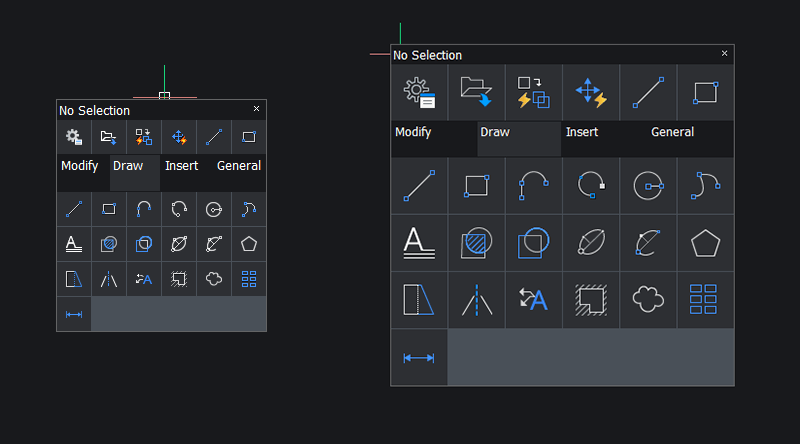
CopyGuided 및 MoveGuided 는 시간이 많이 걸리고 오류가 발생하기 쉬운 단계를 결합하고 단일 명령으로 간소화하는 지능형 복사 및 이동 도구로, 도면의 전체 객체를 복사하고 이동하는데 소요되는 시간을 줄이고 워크플로우 전반에 걸쳐 도면의 정확성을 유지하는데 도움이 됩니다.
2D 도면으로 작업하든 3D 모델로 작업하든 BricsCAD 용 Communicator를 사용하여 다른 형식의 데이터를 빠르게 가져와서 즉시 작업할 수 있습니다. BricsCAD용 커뮤니케이터를 사용하면 설계 데이터를 가능한 한 빨리 정확한 제조 도면으로 변환할 수 있습니다. 설계에서 제조까지의 시간을 크게 단축할 수 있습니다.
BricsCAD용 Communicator를 BricsCAD Mechanical과 결합하면, 설계 데이터를 가져오고, 받은 CAD 데이터를 즉시 향상시키며, 도면 데이터가 정확하다는 것을 쉽게 알 수 있습니다.
판금 설계를 위한 보다 빠른 납품
BricsCAD의 고유한 자동화 워크플로우를 통해 3D 설계를 판금 모델 및 제작 도면으로 빠르게 전환할 수 있습니다. BricsCAD의 포괄적인 판금 기능 및 도구를 사용하면 복잡한 모델을 더 빠르게 처리할 수 있습니다. SMQUICK 명령과 같은 지능형 자동화 도구는 설계 프로세스를 향상시키고 시간을 절약합니다. SMQUICK는 3D 솔리드를 판금 솔리드로 변환하고 최적의 분할, 접합 및 절곡부 세트를 자동으로 생성합니다.

CAD로 제조 시설 설계: BricsCAD® Ultimate에서 생산 배치 설계
BricsCAD Ultimate를 선택하면 BricsCAD Mechanical과 BricsCAD BIM의 기능을 결합할 수 있는 유연성을 얻을 수 있으므로 단일 작업 공간에서 생산 시설 배치를 만들고 수정할 수 있습니다. BricsCAD의 상호 운용성을 통해 사용자는 제조 장비 모델을 공장의 BIM 모델에 통합할 수 있으므로 건물의 배치가 시설의 제조 장비와 어떻게 관련되는지 쉽게 이해할 수 있습니다. BricsCAD Ultimate에 포함된 BricsCAD Communicator 덕분에 이러한 모델을 가장 널리 사용되는 CAD 파일 형식으로 가져올 수 있습니다.
당사는 이탈리아 소프트웨어 회사인 QS Informatica와 제휴하여 기계 라이브러리를 통합하고, 품번기호 및 제목 블록 관리를 간소화하고, 클릭 한 번으로 구성요소 BOM을 생성하고, 많은 추가 기계 명령을 제공하는 **TOP** 과 같은 도구를 개발했습니다. BricsCAD의 단일 작업 환경을 통해 시설 설계를 보다 쉽게 처리할 수 있으며 포괄적인 세부 기능을 통해 설계를 다운스트림으로 효과적으로 보낼 수 있습니다.
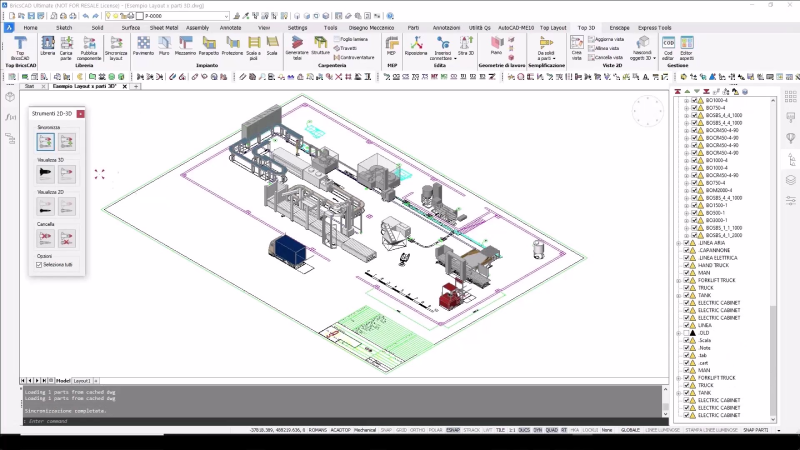
제조용 설계를 준비하든, 판금 설계를 생성하든, 제조 시설의 배치를 계획하든 상관없습니다 – BricsCAD®에는 작업을 효율적이고 정확하며 빠르게 완료하는데 필요한 모든 도구가 있습니다!
YouTube에서 보기
제조를 위한 BricsCAD에 대한 모든 재생 목록을 만들었습니다 – here에서 볼 수 있습니다.
BricsCAD® 용 Manufacturing에 대해 더 자세히 알고 싶으십니까?
제조 전문가를 위한 더 많은 콘텐츠를 확인하세요 here.
BricsCAD® Mechanical을 사용하여 설계하는 제조 전문가로 아이디어나 제안이 있습니까?
환상적입니다! 우리는 BricsCAD®에 대한 귀하의 생각을 듣는 것을 좋아합니다 – 좋든 나쁘든 모든 피드백을 환영합니다. BricsCAD에 대한 귀하의 생각을 알려주는 가장 좋은 방법은 지원 요청을 보내는 것입니다; 지원팀이 기꺼이 도와드리겠습니다.
BricsCAD®에 대해 더 알고 싶으십니까?
BricsCAD에서 할 수 있는 다른 작업이 궁금하시다면 YouTube 채널에서 BricsCAD의 기능과 명령에 대해 자세히 알아보거나 Bricsys blog의 나머지 부분을 살펴보세요.